Notice PHILIPS 107P2099
Liens commerciaux

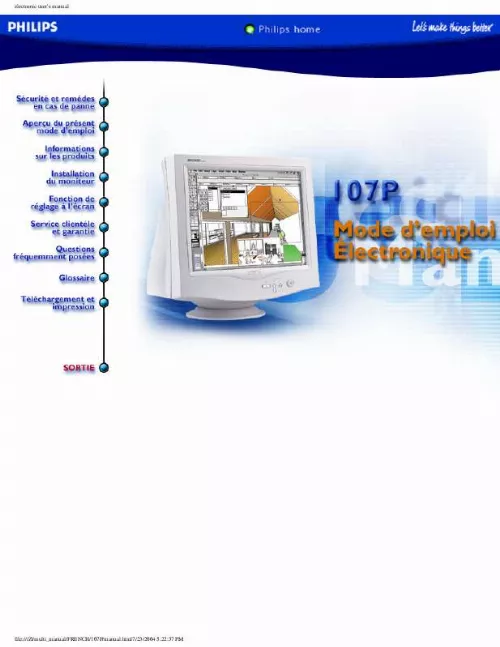
Extrait du mode d'emploi PHILIPS 107P2099
Les instructions détaillées pour l'utilisation figurent dans le Guide de l'utilisateur.
Suivez à présent les messages à l'écran pour installer le programme. Le logiciel vérifie si vous disposez d'un moniteur compatible. Vous devez accepter les termes de l'accord de licence avant d'installer le logiciel. Après l'installation, LightFrameTM effectue automatiquement le chargement et l'icône apparaît sur la barre des tâches. Remarques Si l'appareil détecte que votre moniteur n'est pas compatible avec le logiciel LightFrameTM , un message apparaîtra sur l'écran du moniteur. Si vous voyez ce message, vous pouvez choisir entre interrompre ou poursuivre l'installation. Toutefois, si vous poursuivez la procédure d'installation, il est probable que LightFrameTM ne fonctionne pas avec le moniteur. Utilisation de LightFrameTM Dès que l'installation est terminée, LightFrameTM démarre automatiquement à chaque mise sous tension de l'ordinateur. Pour toute information concernant l'utilisation de LightFrameTM, veuillez consulter la rubrique Aide disponible après l'installation. Compatibilité file:///Z|/multi_manual/FRENCH/107P/PRODUCT/PRODUCT. HTM (2 of 16)7/23/2004 5:23:13 PM 107P Informations sur les produits Cette version LightFrameTM est compatible avec Windows 95 Windows 98 Windows Me (Édition millénaire) Windows XP Windows 2000 Édition professionnelle LightFrameTM 2 Foire aux questions LightFrameTM Q. Qu'est-ce que LightFrameTM ? R. LightFrameTM est une technologie exclusive de Philips, fondée sur du logiciel et du matériel, permettant d'obtenir l'affichage à la demande le plus lumineux et le plus fortement contrasté de photos et de vidéo sur un moniteur. Elle améliore la qualité d'affichage des photos et des vidéo à l'intérieur d'une fenêtre sélectionnée, sans nuire à l'affichage des applications en mode texte. Qu'est-ce que LightFrameTM 2 ? R. LightFrame2 est le progiciel de deuxième génération qui, fonctionnant avec le matériel LightFrameTM installé en usine, ajoute de nouvelles fonctions très intéressantes à LightFrameTM. Comment puis-je savoir si mon moniteur est doté de LightFrameTM 2? R. Tous les moniteurs Philips dotés de LightFrameTM 2 présentent le logo suivant sur l'encadrement frontal : file:///Z|/multi_manual/FRENCH/107P/PRODUCT/PRODUCT. HTM (3 of 16)7/23/2004 5:23:13 PM 107P Informations sur les produits Q. Comment LightFrameTM fonctionne-t-il ? R. LightFrameTM consiste en une application logicielle et un circuit intégré (CI) incorporé au moniteur. [...] Base multimédia et option concentrateur USB Certifié FCC, CE (Dans certains pays seulement), ISO9241, ISO14001. RETOUR EN DÉBUT DE PAGE LightFrameTM sous Windows Introduction La fonction LightFrameTM proposée par Philips permet d'améliorer la qualité des images et de la vidéo sur les moniteurs à écran cathodique Philips. LightFrameTM accentue la luminosité et la netteté des photos et des vidéos sur l'écran du moniteur. Pour pouvoir utiliser la fonction LightFrameTM de votre moniteur, vous devez d'abord installer l'application LightFrameTM que vous trouverez sur ce CD-ROM. Remarque Le programme LightFrameTM de Philips fonctionne uniquement avec les moniteurs conçus pour file:///Z|/multi_manual/FRENCH/107P/PRODUCT/PRODUCT. HTM (1 of 16)7/23/2004 5:23:13 PM 107P Informations sur les produits utiliser ce logiciel. Les moniteurs Philips antérieurs ou ceux d'autres fabricants ne sont pas adaptés à ce logiciel spécial. Il est recommandé d'installer ce logiciel uniquement sur les moniteurs Philips conçus à cet effet. Ces moniteurs peuvent être identifiés grâce au logo LightFrameTM en façade. Ce logiciel n'est pas prévu pour les moniteurs LCD à écran plat. LightFrameTM fonctionne avec les programmes d'origine axés sur Windows et avec les programmes basés sur DOS acceptant l'environnement Windows. Il ne fonctionnera par contre pas avec les programmes basés sur DOS répondant uniquement à un environnement DOS. Choix de la langue L'anglais est la langue par défaut de LightFrameTM, mais l'interface utilisateur peut être réglée sur le néerlandais, le français, l'allemand, l'italien, le portugais, l'espagnol, le chinois simplifié, le chinois traditionnel ou le coréen. Installation 1. Pour installer LightFrameTM, insérez le CD dans l'unité CD-ROM. [...]..
Téléchargez votre notice ! Téléchargement gratuit et sans inscription de tous types de documents pour mieux utiliser votre ecran PHILIPS 107P2099 : mode d'emploi, notice d'utilisation, manuel d'instruction. Cette notice a été ajoutée le Samedi 12 Décembre 2007.
Vous pouvez télécharger les notices suivantes connexes à ce produit :



